「オンライン会議中に画面が固まってしまう」
「ゲームをしているとラグで負けてしまう」
「動画を見ていると突然止まってしまう」
そんなネットワークの問題でお困りではありませんか?
これらの問題の多くは、ネットワークの帯域幅が不足したり、重要な通信が他の通信に埋もれてしまうことが原因です。
Windows には、QoS(Quality of Service)という機能があり、重要な通信を優先させてネットワークのパフォーマンスを改善できます。
この記事では、Windows でQoS を設定して、快適なネットワーク環境を構築する方法を、初心者の方にもわかりやすく解説します。
QoS(Quality of Service)の基本知識

QoS とは
QoS(Quality of Service)とは、ネットワーク上で流れる様々な種類の通信に対して、優先順位を付けて管理する技術です。
「通信品質保証」や「帯域制御」とも呼ばれます。
QoS が必要な理由
ネットワーク環境の課題
- 限られた帯域幅を複数のアプリケーションが共有
- 大容量ファイルのダウンロードが他の通信を圧迫
- リアルタイム通信(ビデオ会議、ゲーム)の遅延発生
- 家族や同僚との回線共有による競合
QoS の効果
- 遅延の軽減:重要な通信の待ち時間を短縮
- 帯域幅の効率利用:限られた回線を最適配分
- 通信品質の安定化:ジッターや パケットロスの削減
- ユーザー体験の向上:ストレスフリーなネットワーク利用
QoS の仕組み
通信の分類と優先付け
- 分類(Classification):通信の種類を識別
- マーキング(Marking):優先度の付与
- キューイング(Queuing):優先度に応じた送信順序制御
- シェーピング(Shaping):帯域幅の制限や確保
DSCP(Differentiated Services Code Point)
- 通信パケットに付与される優先度マーカー
- 0~63の数値で優先度を表現
- 一般的な値:
- 46(EF):音声通話(最高優先度)
- 34(AF41):ビデオ通信(高優先度)
- 26(AF31):重要なデータ(中優先度)
- 0(BE):ベストエフォート(通常優先度)
Windows エディション別QoS機能

各エディションでの対応状況
Windows Home エディション
- グループポリシーエディタ:非対応
- Windowsファイアウォール詳細設定:対応
- PowerShell による設定:対応
- 制限はあるが基本的なQoS設定は可能
Windows Pro / Enterprise エディション
- すべてのQoS機能に対応
- グループポリシーでの詳細制御が可能
- ドメイン環境での一括管理に対応
Windows Server
- 高度なQoS機能に対応
- ネットワークポリシーサーバー(NPS)連携
- 企業ネットワークでの本格的なQoS制御
グループポリシーを使った基本設定

前提条件と注意事項
利用可能なエディション
- Windows 10/11 Pro
- Windows 10/11 Enterprise
- Windows 10/11 Education
管理者権限の必要性
- グループポリシーの編集には管理者権限が必要
- ドメイン環境では適切な権限委譲が必要
基本的なQoS設定手順
手順1:グループポリシーエディタを開く
- 「ファイル名を指定して実行」を開く
- 「Windows + R」キーを押す
- 「gpedit.msc」と入力してEnter
- 管理者権限の確認
- UAC(ユーザーアカウント制御)で「はい」をクリック
- グループポリシーエディタが起動
手順2:QoS設定場所への移動
- 左側のツリーを展開
コンピューターの構成 ↓ 管理用テンプレート ↓ ネットワーク ↓ QoSパケットスケジューラー - 設定項目の確認
- 右側に利用可能な設定項目が表示される
- 主要な設定:「予約済み帯域幅の制限を設定」
手順3:予約済み帯域幅の設定
- 「予約済み帯域幅の制限を設定」をダブルクリック
- ポリシーの有効化
- 「有効」を選択
- または「無効」で完全に無効化
- 帯域幅の割合設定
- 「帯域幅の制限(%)」に数値を入力
- 推奨値:0~20%
- 0%:予約なし(最大性能)
- 20%:システム用に20%を予約
- 設定の適用
- 「OK」をクリック
- 「適用」をクリック
設定値の詳細解説
予約済み帯域幅とは
- Windows システムが優先的に使用する帯域幅
- QoS対応アプリケーションが利用可能
- 通常のアプリケーションは残りの帯域幅を使用
推奨設定値
- 0%:予約を無効化、すべての帯域幅を解放
- 10%:軽度のQoS制御、バランス重視
- 20%:標準的なQoS制御、デフォルト値
- 30%以上:強いQoS制御、特殊用途向け
設定変更の反映
gpupdate /force
または、パソコンを再起動することで設定が反映されます。
Windowsファイアウォールでの詳細QoS設定

ファイアウォール詳細設定の起動
手順
- 詳細設定画面を開く
- 「Windows + R」で「wf.msc」と入力
- または「設定」→「更新とセキュリティ」→「Windowsセキュリティ」→「ファイアウォールとネットワーク保護」→「詳細設定」
- QoSポリシー設定画面への移動
- 左側のメニューで「QoSポリシー」を選択
新しいQoSポリシーの作成
手順1:ポリシーの作成開始
- 右側のメニューで「新しいQoSポリシーの作成」をクリック
- ポリシー名の設定
- わかりやすい名前を入力(例:「Teams優先化」)
- 説明も追加可能
手順2:QoS値の設定
- DSCP値の指定
- 「DSCP値を指定する」を選択
- 適切な優先度を数値で入力:
- 46:音声通話(VoIP)
- 34:ビデオ会議
- 26:重要なアプリケーション
- 18:一般的なアプリケーション
- スロットリング率(オプション)
- 帯域幅の制限を設定
- 通常は「指定しない」を選択
手順3:適用条件の設定
- アプリケーションの指定
- 「すべてのアプリケーション」
- 「この実行可能ファイル名のアプリケーションのみ」
- 例:teams.exe、zoom.exe
- ネットワーク条件の設定
- 「任意のソースIP」または特定のIPアドレス
- 「任意のプロトコル」またはTCP/UDP指定
- 「任意のポート番号」または特定ポート指定
手順4:設定の完了
- 設定内容の確認
- すべての設定を確認
- 必要に応じて修正
- ポリシーの保存
- 「完了」をクリック
- ポリシーが一覧に追加される
実用的なQoSポリシー例
Microsoft Teams の優先化
- 名前:Teams優先化
- DSCP値:34
- アプリケーション:teams.exe
- プロトコル:任意
Zoom の優先化
- 名前:Zoom優先化
- DSCP値:34
- アプリケーション:zoom.exe
- プロトコル:任意
オンラインゲームの優先化
- 名前:ゲーム優先化
- DSCP値:26
- ポート:ゲーム固有のポート番号
- プロトコル:UDP
PowerShell を使ったQoS管理

PowerShell でのQoS設定
現在のQoSポリシー確認
Get-NetQosPolicy
新しいQoSポリシーの作成
# Teams用のQoSポリシー作成
New-NetQosPolicy -Name "Teams優先化" -AppPathNameMatchCondition "teams.exe" -DSCPAction 34
# 特定ポート用のQoSポリシー作成
New-NetQosPolicy -Name "ゲーム優先化" -PortMatchCondition 3074 -Protocol UDP -DSCPAction 26
QoSポリシーの削除
Remove-NetQosPolicy -Name "ポリシー名"
詳細なQoSポリシー設定
# 複数条件を指定したポリシー
New-NetQosPolicy -Name "ビデオ会議優先化" `
-AppPathNameMatchCondition "zoom.exe" `
-IPProtocolMatchCondition TCP `
-IPPortMatchCondition 80,443 `
-DSCPAction 34 `
-ThrottleRateActionBitsPerSecond 10MB
一括設定用スクリプト
基本的なQoS設定スクリプト
# 管理者権限の確認
if (-NOT ([Security.Principal.WindowsPrincipal] [Security.Principal.WindowsIdentity]::GetCurrent()).IsInRole([Security.Principal.WindowsBuiltInRole] "Administrator")) {
Write-Error "このスクリプトは管理者権限で実行してください。"
exit 1
}
# 既存のカスタムQoSポリシーを削除
Get-NetQosPolicy | Where-Object {$_.Name -like "*優先化*"} | Remove-NetQosPolicy -Confirm:$false
# 新しいQoSポリシーを作成
New-NetQosPolicy -Name "Teams優先化" -AppPathNameMatchCondition "teams.exe" -DSCPAction 34
New-NetQosPolicy -Name "Zoom優先化" -AppPathNameMatchCondition "zoom.exe" -DSCPAction 34
New-NetQosPolicy -Name "Skype優先化" -AppPathNameMatchCondition "skype.exe" -DSCPAction 34
Write-Host "QoSポリシーの設定が完了しました。"
アプリケーション別QoS設定

ビデオ会議アプリケーション
Microsoft Teams
- 推奨DSCP値:34(ビデオ)、46(音声)
- ポート範囲:3478-3481(UDP)、50000-59999(TCP/UDP)
- 設定例:
New-NetQosPolicy -Name "Teams音声" -AppPathNameMatchCondition "teams.exe" -IPPortMatchCondition 50000-50019 -DSCPAction 46
New-NetQosPolicy -Name "Teamsビデオ" -AppPathNameMatchCondition "teams.exe" -IPPortMatchCondition 50020-50039 -DSCPAction 34
Zoom
- 推奨DSCP値:34
- ポート範囲:8801-8802(TCP/UDP)
- 設定例:
New-NetQosPolicy -Name "Zoom優先化" -AppPathNameMatchCondition "zoom.exe" -DSCPAction 34
Google Meet
- 推奨DSCP値:34
- ブラウザベース:chrome.exe、msedge.exe
- 設定例:
New-NetQosPolicy -Name "Chrome会議" -AppPathNameMatchCondition "chrome.exe" -IPPortMatchCondition 19302-19309 -DSCPAction 34
オンラインゲーム
Steam ゲーム
- 推奨DSCP値:26
- ポート範囲:27000-27100(UDP)
- 設定例:
New-NetQosPolicy -Name "Steam優先化" -IPPortMatchCondition 27000-27100 -Protocol UDP -DSCPAction 26
Xbox Live
- 推奨DSCP値:26
- ポート範囲:3074(TCP/UDP)、53(UDP)、88(TCP)
- 設定例:
New-NetQosPolicy -Name "Xbox Live" -IPPortMatchCondition 3074 -DSCPAction 26
ストリーミングサービス
Netflix / YouTube
- 推奨DSCP値:26
- ブラウザまたは専用アプリ経由
- 帯域制限も考慮:
New-NetQosPolicy -Name "Netflix制限" -AppPathNameMatchCondition "netflix.exe" -ThrottleRateActionBitsPerSecond 25MB
ルーターとの連携設定

ルーター側QoS設定の重要性
Windows QoS の限界
- PC から出る通信の優先度付けのみ
- ネットワーク全体の帯域管理は不可
- 他デバイスからの通信は制御不可
ルーター QoS との連携効果
- ネットワーク全体での最適化
- DSCP マーキングの継承
- アップロード/ダウンロード両方向の制御
主要ルーターでのQoS設定
ASUS ルーター(Adaptive QoS)
- 管理画面にログイン
- 「Adaptive QoS」→「QoS」
- 「Enable Adaptive QoS」をオン
- ゲームモード、ストリーミングモードなどを選択
Netgear ルーター(Dynamic QoS)
- 「Dynamic QoS」メニュー
- デバイス別優先度設定
- アプリケーション別優先度設定
Buffalo ルーター
- 「QoS」→「帯域制御」
- デバイス別速度制限
- アプリケーション識別機能
トラブルシューティング
よくある問題と解決方法
QoS設定が効果を発揮しない
原因1:ルーター側でDSCPマーキングが削除されている
- 確認方法:Wireshark などでパケット解析
- 解決方法:ルーターのQoS設定でDSCP保持を有効化
原因2:ISP(プロバイダー)側でDSCPが無視される
- 確認方法:ISPに QoS サポート状況を問い合わせ
- 解決方法:ローカルネットワーク内での最適化に集中
原因3:アプリケーションがQoSマーキングに対応していない
- 確認方法:アプリケーションの仕様確認
- 解決方法:ポート番号ベースでのポリシー作成
ポリシーが適用されない
グループポリシーの更新
gpupdate /force
サービスの再起動
net stop "Policy Agent"
net start "Policy Agent"
QoSパケットスケジューラの確認
sc query PacSvc
パフォーマンス測定と検証
ネットワーク品質の測定ツール
ping テスト(遅延測定)
ping -t 8.8.8.8
iperf3(帯域幅測定)
# サーバー側
iperf3 -s
# クライアント側
iperf3 -c サーバーIP -t 30
Wireshark(パケット解析)
- DSCP フィールドの確認
- 通信パターンの分析
- QoS効果の可視化
高度な設定と応用
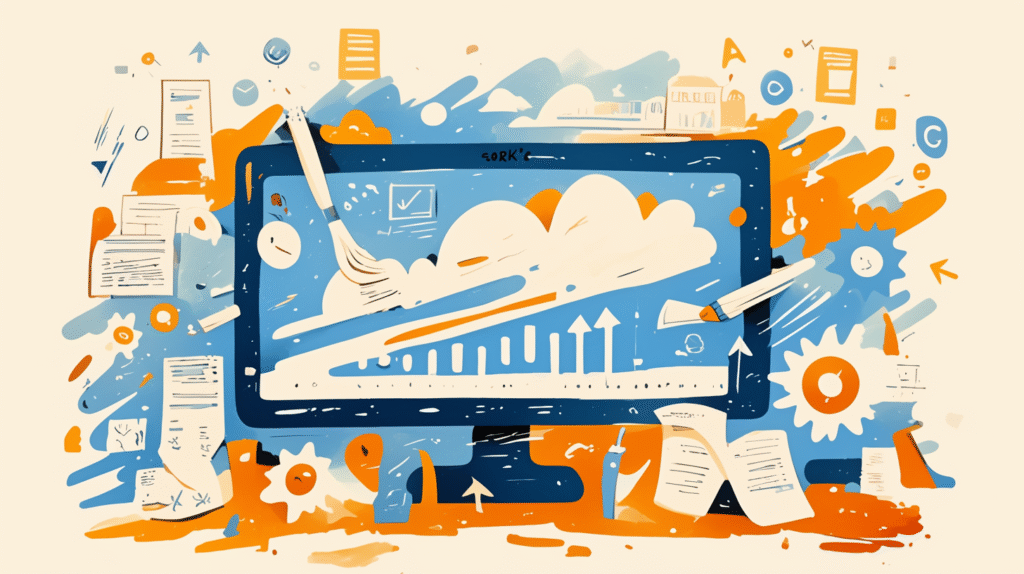
企業環境でのQoS管理
Active Directory 環境
- グループポリシーオブジェクト(GPO)での一括配布
- OUベースでの段階的な設定
- セキュリティグループによる対象制御
Network Policy Server(NPS)
- RADIUS ベースの認証連携
- 動的なQoSポリシー適用
- ユーザー/デバイス属性に基づく制御
スクリプトによる自動化
定期的なQoS最適化スクリプト
# ネットワーク状況に応じたQoS自動調整
$networkUtilization = Get-Counter "\Network Interface(*)\Bytes Total/sec"
$currentUtil = ($networkUtilization.CounterSamples | Measure-Object CookedValue -Sum).Sum
if ($currentUtil -gt 80000000) { # 80Mbps以上の場合
# 厳しいQoS制御を適用
Set-NetQosPolicy -Name "Teams優先化" -DSCPAction 46
} else {
# 通常のQoS制御
Set-NetQosPolicy -Name "Teams優先化" -DSCPAction 34
}
仮想環境でのQoS
Hyper-V でのQoS設定
# 仮想スイッチでのQoS設定
Set-VMNetworkAdapter -VMName "VM名" -MaximumBandwidth 100000000
Set-VMNetworkAdapter -VMName "VM名" -MinimumBandwidthWeight 100
VMware での設定
- vSphere の分散仮想スイッチでのQoS
- リソースプールによる帯域制御
監視と保守
QoS効果の継続監視
定期的な確認項目
- ネットワーク使用率の変化
- アプリケーションの応答時間
- ユーザーからの品質に関するフィードバック
- QoSポリシーの適用状況
監視ツールの活用
- Windows パフォーマンスモニター
- PRTG Network Monitor
- SolarWinds Network Performance Monitor
設定の最適化
季節的な調整
- 在宅勤務率の変動に対応
- 新学期・新年度での利用パターン変化
- 年末年始の特別な通信パターン
技術進歩への対応
- 新しいアプリケーションのQoS設定
- ネットワーク機器のアップデート
- プロバイダーのサービス変更への対応
まとめ
Windows の QoS 設定を適切に行うことで、限られたネットワーク帯域幅を効率的に活用し、重要な通信の品質を向上させることができます。
設定のポイント
- 段階的な導入:小規模から始めて効果を確認
- 継続的な監視:設定後の効果測定と調整
- 全体最適化:PC単体ではなくネットワーク全体での考慮
- 文書化:設定内容と理由の記録
効果的な活用方法
- ビデオ会議の品質改善(DSCP 34-46)
- オンラインゲームの遅延軽減(DSCP 26)
- ストリーミングサービスの帯域制限
- 業務システムの優先制御
注意すべきポイント
- 過度なQoS制御は逆効果になる場合がある
- ルーターやISPの対応状況を確認
- 定期的な見直しと最適化が必要
- セキュリティとのバランスを考慮








コメント